您想学习如何使用电源壳为Linux安装 Windows 子系统吗? 在此教程中,我们将向您展示如何在运行 Windows 的计算机上安装 Linux 子系统。
• Windows 10
设备列表
以下部分介绍用于创建本教程的设备列表。
作为亚马逊同事,我从符合条件的购买中赚取收入。
相关教程 - 电源壳
在此页上,我们提供对与 PowerShell 相关的教程列表的快速访问。
教程电源壳 - 为 Linux 安装窗口子系统
作为管理员,启动高架电源壳命令行。

安装超 V。
Copy to Clipboard
重新启动计算机。
Copy to Clipboard
安装名为微软-视窗-子系统-Linux的功能。
Copy to Clipboard
重新启动计算机。
Copy to Clipboard
安装名为虚拟机器平台的功能。
Copy to Clipboard
下面是命令输出。
Copy to Clipboard
下载并安装 WSL2 内核包。
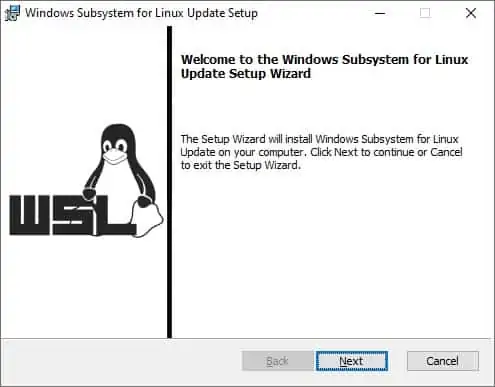
配置默认的 WSL 版本。
Copy to Clipboard
从微软商店下载并安装 Ubuntu Linux 用于 Wsl 。
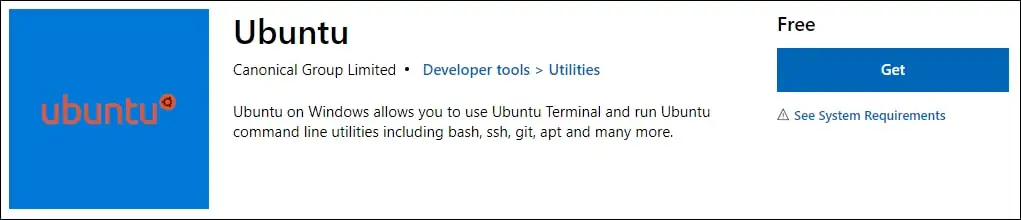
在我们的示例中,我们为 WSL 安装了乌本图 Linux。
启动乌本图应用程序。
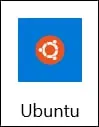
在 Linux 终端上创建用户帐户。
Copy to Clipboard
从命令行,使用 UBUNTU 命令访问 Linux 外壳。
Copy to Clipboard
祝贺! 您已使用电源壳完成了 Linux 的 Windows 子系统安装。
教程 WSL - 管理
作为管理员,启动高架电源壳命令行。

列出安装的所有WSL磁盘。
Copy to Clipboard
下面是命令输出。
Copy to Clipboard
列出所有 WSL 拆解的状态。
Copy to Clipboard
下面是命令输出。
Copy to Clipboard
停止所有WSL解体。
Copy to Clipboard
下面是命令输出。
Copy to Clipboard
启动名为乌本图的WSL磁盘。
Copy to Clipboard
祝贺! 您可以管理 WSL 分布。
